word中怎么给文字添加边框? word文字添加边框的教程
word中怎么给文字添加边框?word中有很多文字,想将一句话用方框框起来,该怎么设置呢?下面我们就来看看word文字添加边框的教程,很简单,需要的朋友可以参考下
我们在写文档的时候,如果有一段文字是用来做总结的,或者特别重要的,我们想给这段文字加上边框,醒目显示,应该怎样操作呢?下面举例说明。
1、打开WORD软件
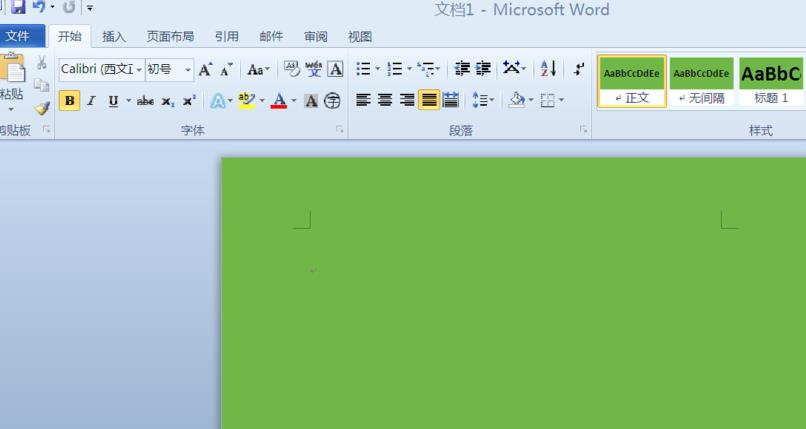
2、我们随便输入什么字符
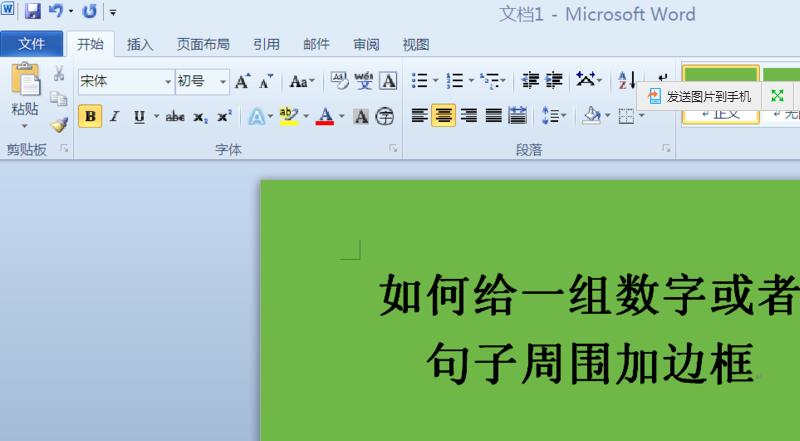
3、选中需要加边框的字符
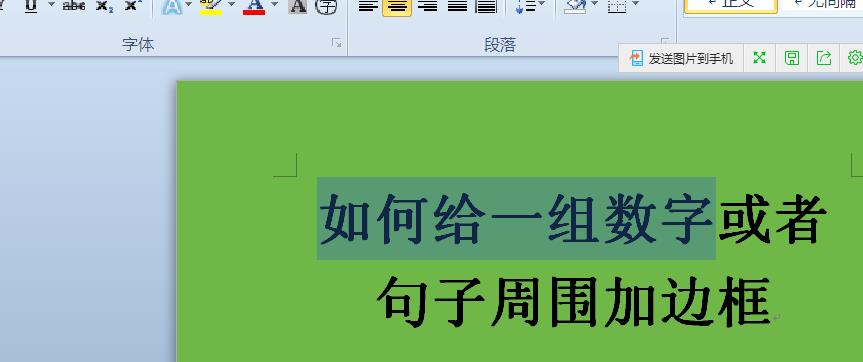
4、鼠标上移到功能区,选择字符边框,如图
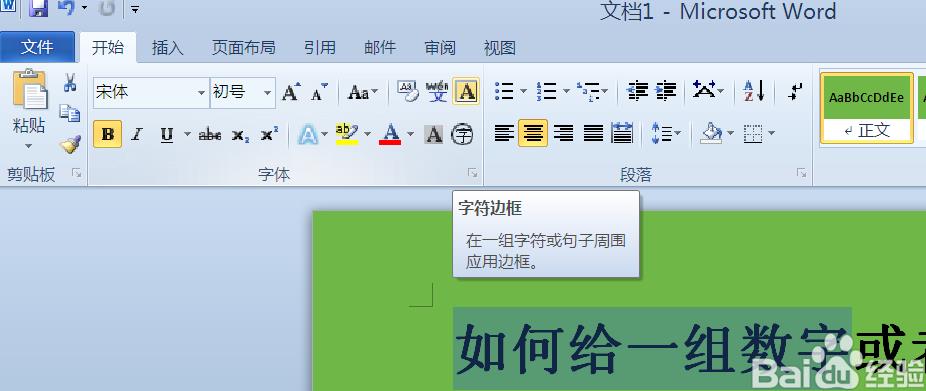
5、单击这按钮,得到效果
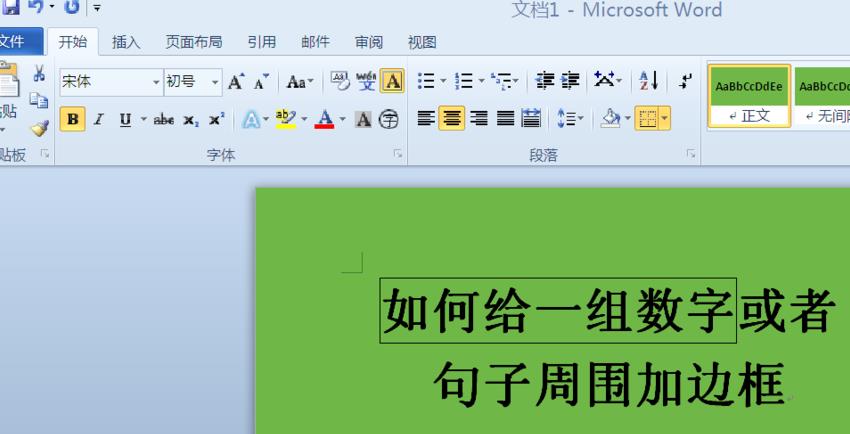
特别说明:
1、如果在插入边框后还想在紧挨边框位置插入字符的,又不想要边框记得在点击下字符边框按钮,否则,新加入的字符也会包含在边框里
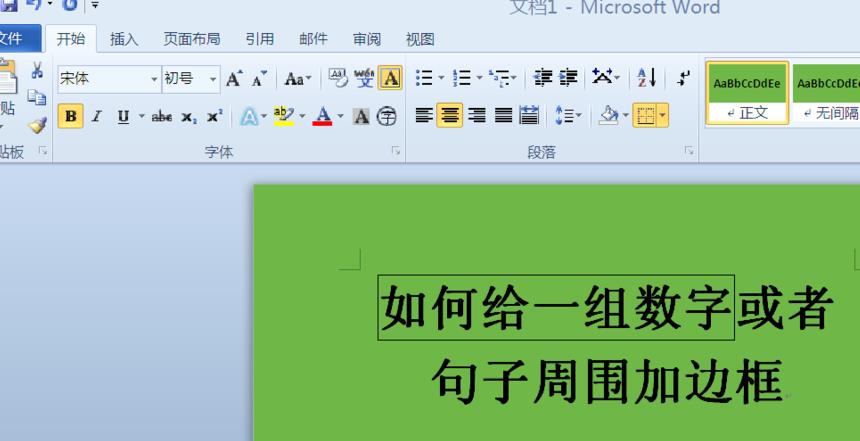
2、点击后就不会有了
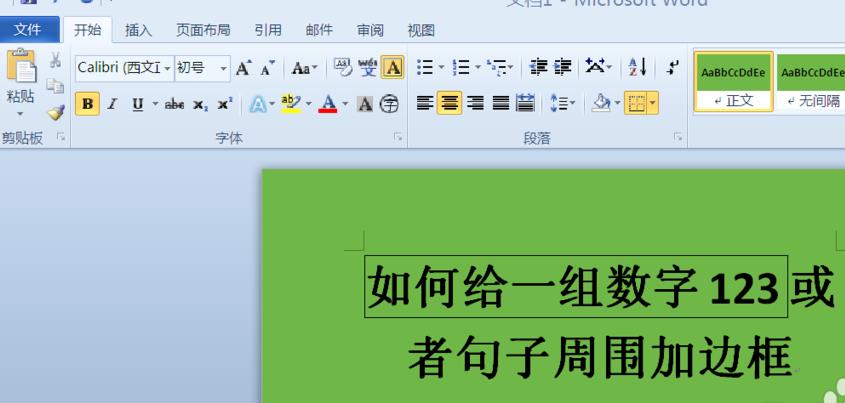
相关推荐:
栏 目:office激活
本文标题:word中怎么给文字添加边框? word文字添加边框的教程
本文地址:https://www.fushidao.cc/wangzhanyunying/17266.html
您可能感兴趣的文章
- 07-02word如何删除分节符
- 07-02怎样在Word中插入封面
- 07-02如何在word方框里打钩
- 07-02在WORD中如何设置按序号重新分行?
- 07-02Word制作条形统计图的方法
- 07-02word打印机怎么设置
- 07-02word制作图片链接的方法步骤图
- 07-02Word如何在表格中删除行和列
- 07-02Word基本操作教程
- 07-02word2007打印方法


阅读排行
推荐教程
- 11-30正版office2021永久激活密钥
- 11-25怎么激活office2019最新版?office 2019激活秘钥+激活工具推荐
- 11-22office怎么免费永久激活 office产品密钥永久激活码
- 11-25office2010 产品密钥 永久密钥最新分享
- 11-22Office2016激活密钥专业增强版(神Key)Office2016永久激活密钥[202
- 11-30全新 Office 2013 激活密钥 Office 2013 激活工具推荐
- 11-25正版 office 产品密钥 office 密钥 office2019 永久激活
- 11-22office2020破解版(附永久密钥) 免费完整版
- 11-302023 全新 office 2010 标准版/专业版密钥
- 03-262024最新最新office365激活密钥激活码永久有效






